Zeitprofile
Die IPTAM
® PBX bietet die Möglichkeit, Anrufe an eine Gruppen von Nebenstellen von außen zeitgesteuert zu einem gemeinsamen Ziel umzuleiten. So können während Betriebsferien alle Anrufe auf eine Ansage oder eine Voicemail geleitet werden, ohne dass dies für jede Nebenstelle einzeln eingestellt werden muss. Außerhalb der betreffenden Zeiträume greifen die üblichen Rufumleitungen. Ein Zeitprofil kann für alle Nebenstellen oder ein Gruppe von Nebenstellen aktiv sein (z.B. alle außer der Hotline). Es können mehrere Zeitprofile angelegt und aktiviert werden.
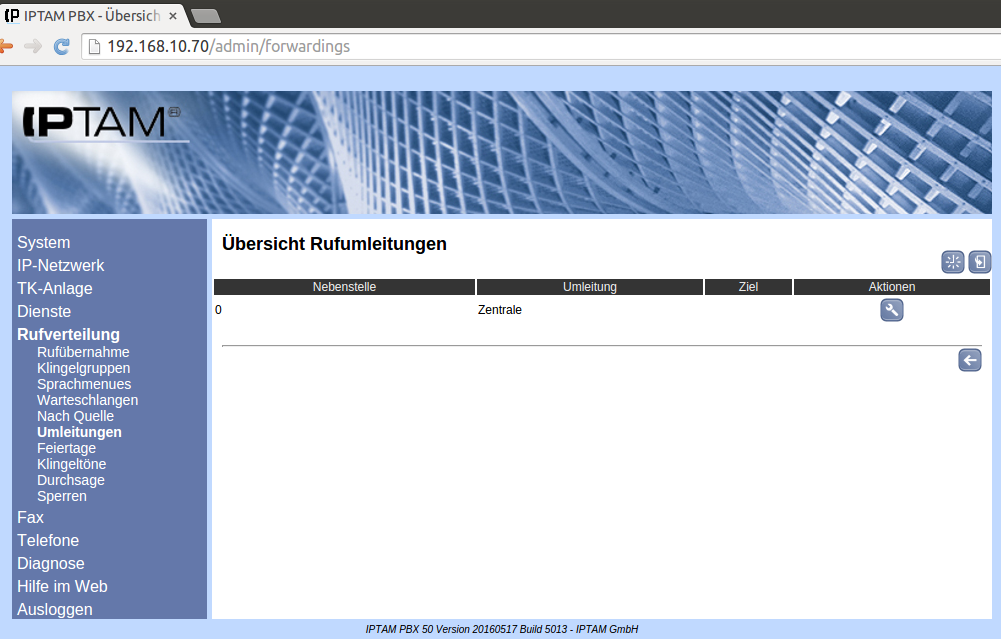
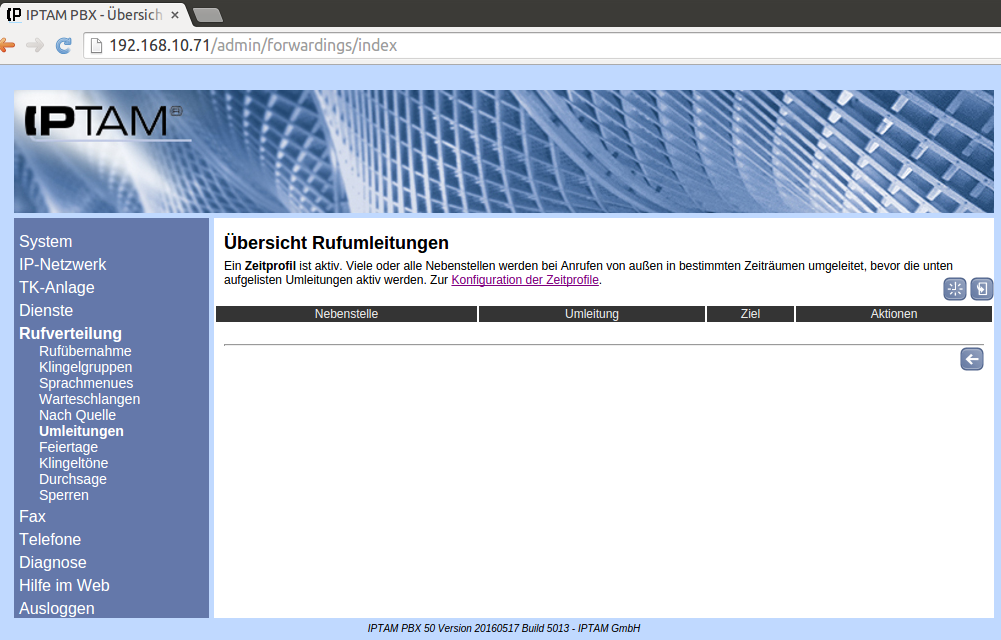
Die Einstellung der Zeitprofile rufen Sie durch einen Klick auf das Icon

im Menü
Rufverteilung ► Umleitungen auf. Wenn ein oder mehrere Zeitprofile aktiv sind, erscheint in der Übersicht ein entsprechender Hinweis mit einem Link, der ebenfalls zu den Einstellungen der Zeitprofile führt (Abbildung rechts).
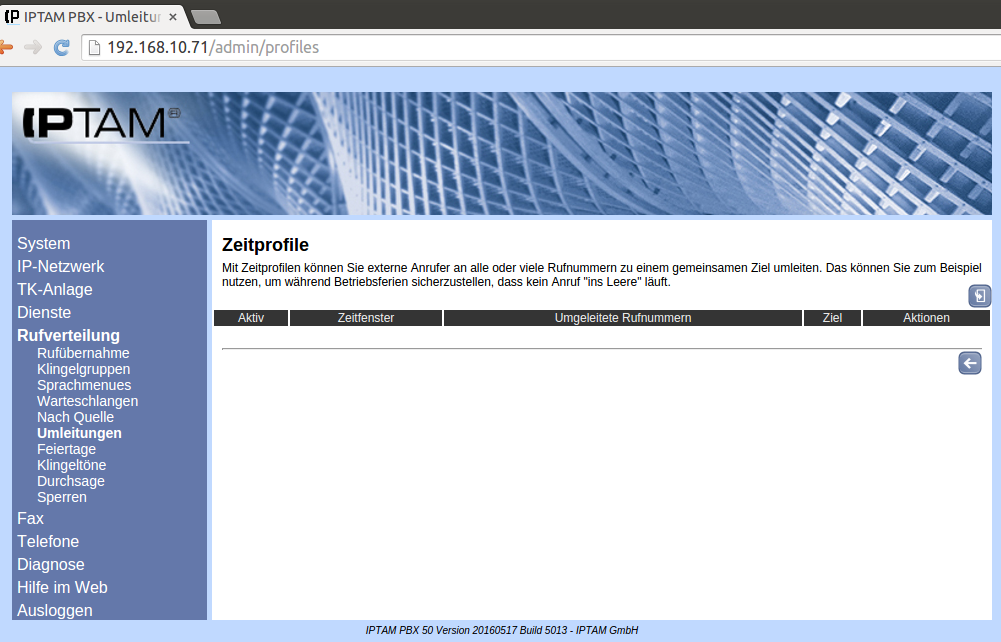
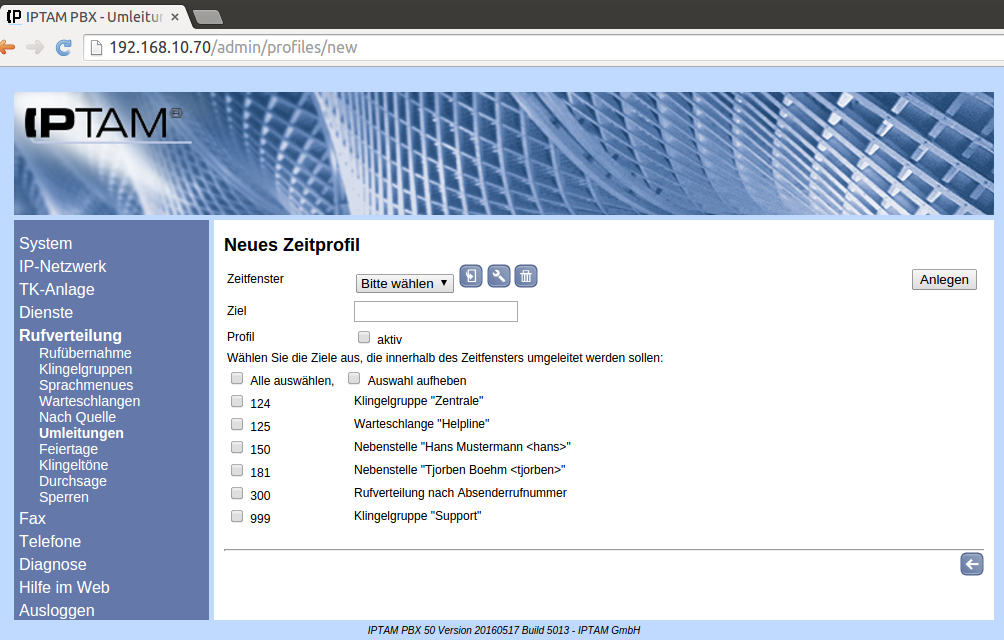
Um ein neues Zeitprofil zu erstellen, klicken Sie in der Übersicht (linke Abbildung) auf

. Sie gelangen so zu der rechts dargestellten Ansicht. Legen Sie zunächst fest, für welches Zeitfenster das Profil gelten soll. Dazu können Sie ein vorhandenes aus der Ausklappbox wählen oder ein neues erstellen. Zunächst wird es kein vorhandenes geben, klicken Sie also auf

, um ein neues zu erstellen.
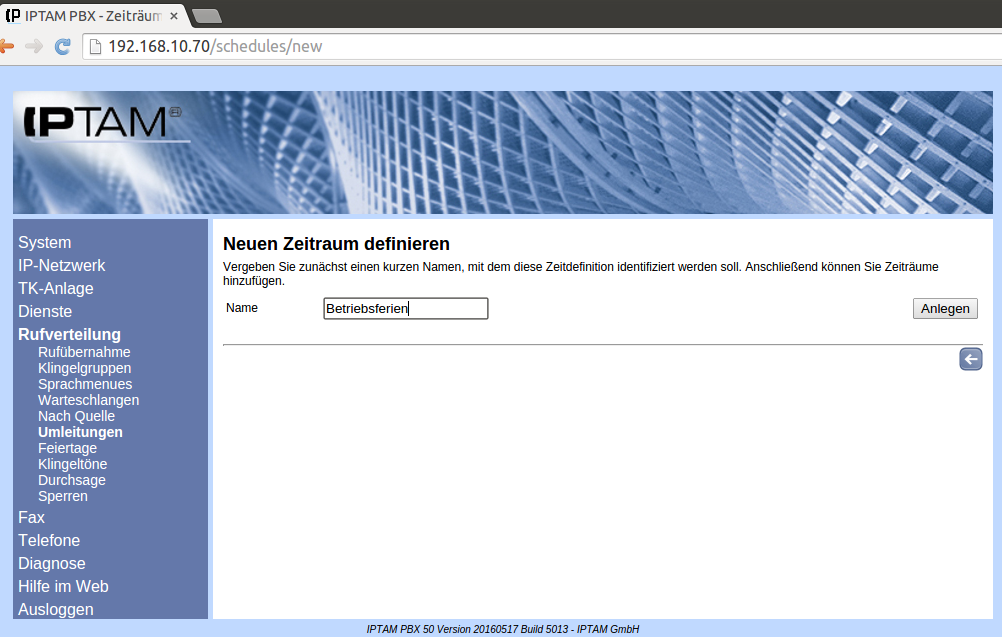

Legen Sie einen Namen fest, z.B. „Betriebsferien“ und klicken Sie auf „Anlegen“. Im nächsten Schritt klicken auf „Zeitraum hinzufügen“, um einen Zeitraum für das Zeitfenster hinzuzufügen. Geben Sie zum Beispiel eine Zeitspanne in Form eine Anfangs- und Enddatums an. Uhrzeiten und Wochentage lassen Sie in diesem Fall leer und klicken Sie auf „Hinzufügen“.
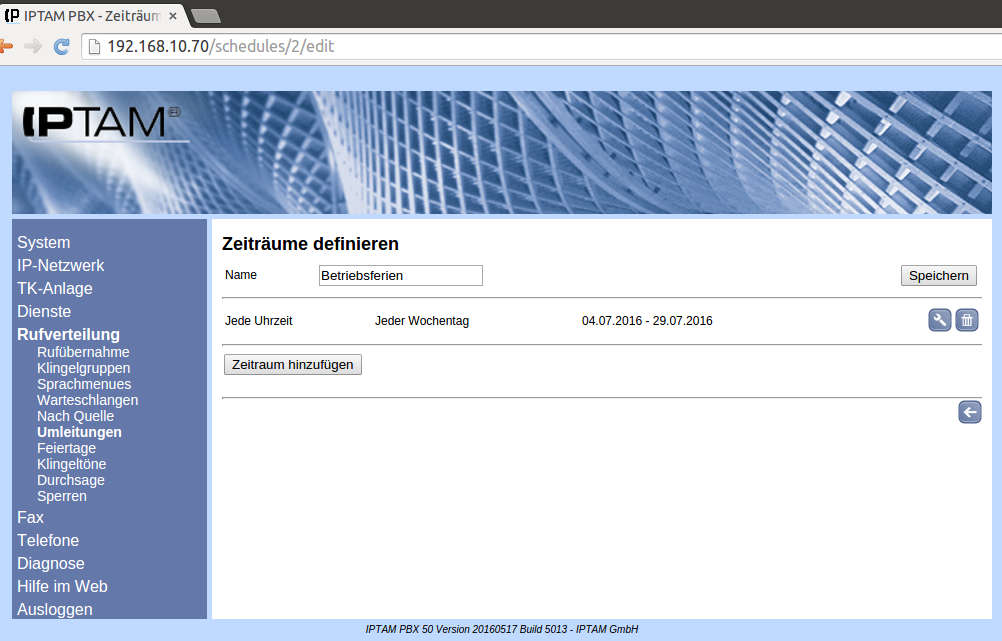
Sie können weitere Zeiträume hinzufügen. Zum Abschluss klicken Sie auf

. Sie gelangen dann zurück zum Dialog „Neues Zeitprofil“, wo das eben angelegte Zeitfenster vorausgewählt erscheint.
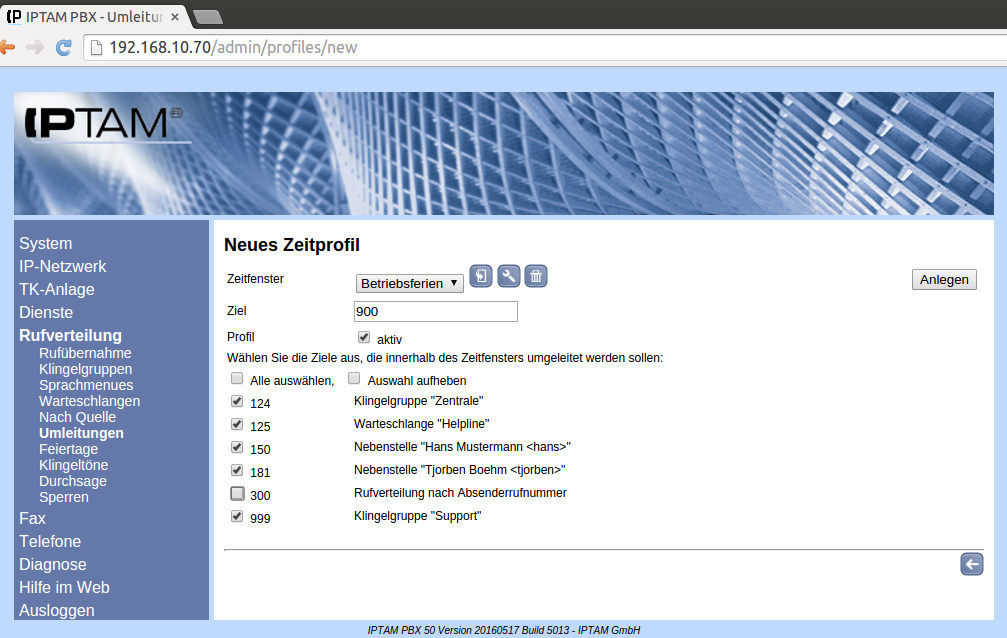
Legen Sie ein Ziel fest (zum Beispiel eine Nebenstelle mit einer Umleitung auf die Voicemail) und wählen Sie aus der Liste der internen Rufnummern aus, welche durch dieses Zeitprofil im gewählten Zeitfenster von außen nicht erreichbar sein sollen. Setzen das Häkchen bei „aktiv“ zum Aktivieren des Profils und speichern Sie die Einstellungen durch „Anlegen“.

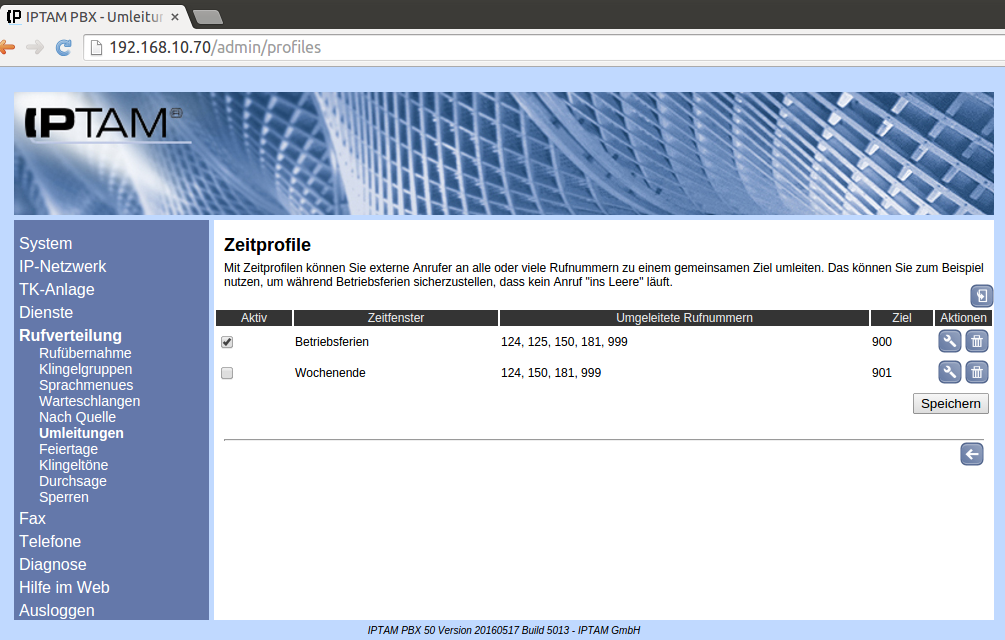
Möchten Sie stattdessen bestimmte Wochentage in einem Zeitfenster für das Zeitprofil verwenden, können Sie dies zum Beispiel für das Zeitfenster Wochenende, das von Freitag nachmittags bis Montag morgen reicht und
Feiertage ebenfalls einschließt. Das könnte wie in der Abbildung links dargestellt aussehen. Rechts sehen Sie die Übersicht mit zwei vorhandenen und einem aktiven Zeitprofil.